Pesquisando rotas¶
Nas guias “Rotas” e “Compartilhadas” da tela de rotas, você pode pesquisar rotas inserindo palavras-chave na barra de pesquisa e aplicando filtros. Além disso, você pode classificar as rotas de várias maneiras.
Pesquisando rotas com palavras-chave¶
Se você inserir uma palavra-chave na barra de pesquisa no topo da lista de rotas, somente as rotas serão mostradas com a palavra-chave em seu título, descrição ou autor. A pesquisa não diferencia maiúsculas de minúsculas Se você pesquisar em uma pasta, também todos os resultados da pesquisa nas pastas descendentes serão exibidos. Se um filtro for aplicado, a pesquisa se restringirá às rotas filtradas.
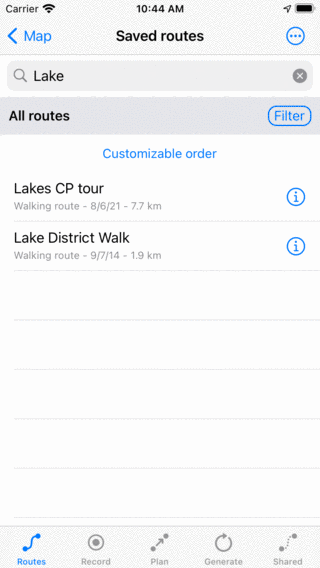
Pesquisando em “Stone”¶
Classificando rotas¶
Abaixo da pasta/barra de filtro abaixo da barra de pesquisa, o método de classificação atual é exibido no meio. Se você tocar no botão de classificação, poderá alterar o método de classificação atual entre:
Ordem personalizável: As rotas são classificadas em ordem personalizável. Se você não alterou a ordem manualmente, as rotas adicionadas mais recentes estão no topo.
Mais próximo no topo: As rotas são classificadas de acordo com a distância do ponto inicial ou final até a sua localização atual, o mais próximo está no topo.
Mais recentes no topo: As rotas são classificadas de acordo com o horário de criação, a mais nova está no topo.
Mais longo no topo: As rotas são classificadas por comprimento, a mais longa está na parte superior.
Mais curto no topo: As rotas são classificadas em comprimento, a mais curta está na parte superior.
As mais antigas no topo: as rotas são classificadas de acordo com o tempo de criação, a mais antiga está no topo.
Mais recentemente atualizado no topo: As rotas são classificadas de acordo com a hora em que foram alteradas pela última vez, as rotas que foram alteradas mais recentemente estão no topo.
Atualizado menos recentemente no topo: As rotas são classificadas de acordo com a hora em que foram alteradas pela última vez, as rotas que foram alteradas por mais tempo estão no topo.
Alfabeticamente: As rotas são classificadas em ordem alfabética.
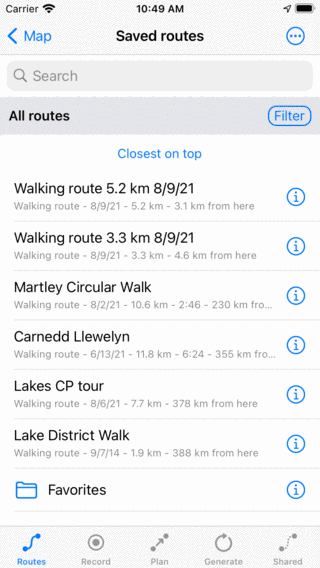
Classificando as rotas na distância até a localização atual.¶
Filtrar rotas¶
Também é possível filtrar rotas por localização e por tipo de rota. Para ativar um filtro, toque no botão de filtro na tela de rotas (logo abaixo da barra de pesquisa no lado direito). Se o filtro estiver ativado, o botão de filtro terá um fundo azul, como na figura abaixo. Se o filtro estiver desativado, somente a borda do botão de filtro será azul, como na figura acima.
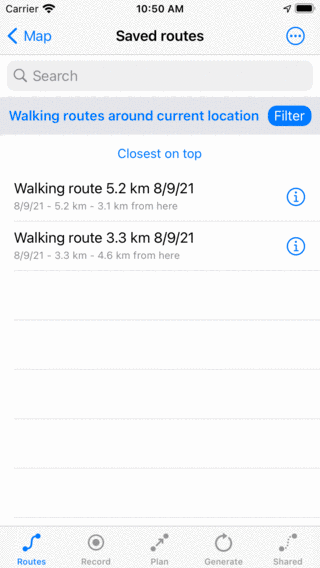
Um filtro está ativado.¶
Na figura acima, você vê um exemplo de um filtro habilitado. Abaixo da barra de pesquisa no lado esquerdo, você vê uma descrição do filtro atualmente ativo. Aqui as rotas são filtradas no local, apenas as rotas dentro de 100 km da localização atual são mostradas. Se você tocar na descrição do filtro, poderá modificar o filtro atual. Para desativar o filtro, toque no botão de filtro.
Para editar um filtro, toque no botão de filtro para ativar o filtro. Em seguida, toque na descrição do filtro para modificar o filtro atual. A tela a seguir será mostrada na qual você pode alterar o filtro atual:

Modificando um filtro.¶
Filtragem no tipo de rota¶
Na seção “Tipo de rota”, você pode filtrar as rotas por tipo de rota, como por exemplo “Percursos a pé”. Se você escolher “Todas as rotas”, as rotas não serão filtradas pelo tipo de rota.
Filtragem por localização¶
Na seção “Iniciar ou terminar”, você pode alterar as propriedades do filtro de localização. O controle deslizante pode ser movido para determinar a distância máxima do início ou término de uma rota mostrada até um ponto específico. Abaixo do controle deslizante, o ponto é exibido. No exemplo acima, essa é a localização atual. Se você tocar nele, poderá alterar o ponto atual para:
Em todos os lugares: Não há filtragem na localização.
Localização atual: somente as rotas dentro de uma certa distância da localização atual são mostradas.
Parte visível do mapa: Somente as rotas que estão dentro dos limites da parte atualmente visível do mapa principal são mostradas na tela de rotas.
Local personalizado: Se você inserir um local personalizado ou coordenadas, somente as rotas dentro de uma certa distância do local inserido serão mostradas.
Filtragem no comprimento da rota¶
Na seção “Comprimento”, você pode definir o comprimento mínimo e máximo das rotas filtradas.